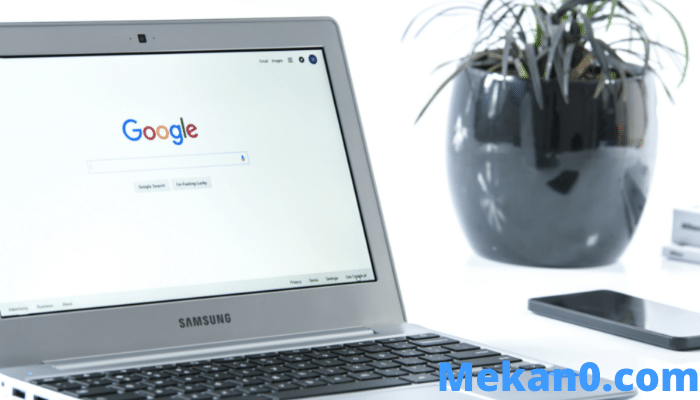4 Bhealaí chun Do Chromebook a Úsáid Mar Dhara Scáileán (Saor in Aisce & Íoctha)
Is gléas éadrom é Chromebook le lorg córas oibriúcháin beag. Ach nuair atá mé ar mo dheasc ag baint úsáide as aipeanna gairmiúla cosúil le Photoshop, Microsoft Office nó Visual Studio Code, déanaim لا Is beag úsáid Chromebook atá agam. Ach leis na haipeanna tríú páirtí seo áisiúil, is féidir liom mo Chromebook a úsáid mar an dara monatóir do mo phríomhríomhaire. Cabhraíonn sé liom mar sin le mo shreabhadh oibre agus mo tháirgiúlacht trí mhonatóir dé a bhunú gan monatóir breise a cheannach.
An bhfuil tú sa chás céanna agus gur mhaith leat leas a bhaint as eastát réadach scáileáin Chromebook agus tú ag obair ar Windows, Mac nó Linux? Seo na haipeanna is fearr (íoctha agus saor in aisce) a chuidíonn leat do Chromebook a úsáid mar dhara scáileán.
Úsáid do Chromebook mar dhara scáileán
1. Taispeáin Duo
I measc na n-aipeanna go léir a tástáladh, tháinig Duet Display ar an mbarr mar gheall ar a nasc gan uaim agus iontaofa idir feistí. Is aip íoctha é a bhfuil costas aonuaire de $9.99 air. tuillte go maith. Níl ort ach an aip a cheannach ar do Chromebook, agus tá cliaint Windows agus Mac saor in aisce chomh fada agus is custaiméir íoctha tú. Uaireanta tairgeann Google Duet Display mar ghné chun Chromebooks a cheannach. Mar sin seiceáil an bhfuil an tairiscint incháilithe san aip Explore ar do Chromebook sula gceannaíonn tú.
Íoslódáil aip Taispeáint Duat Ón Store Súgartha ar Chromebook. Chomh maith leis sin, a dhéanamh Íoslódáil cliant Windows nó Mac agus é a shuiteáil ar an gcóras. Cliceáil comhad do phróifíl agus cumasaigh an ticbhosca in aice le Cumasaigh comhroinnt scáileáin .
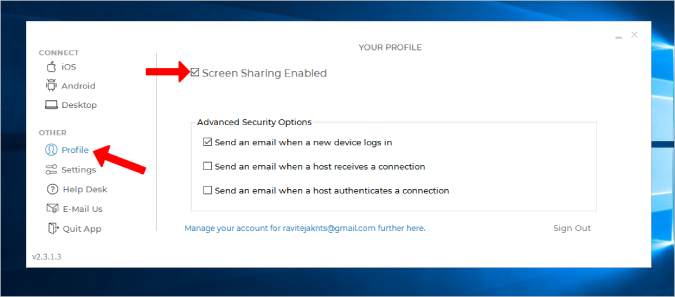
Oscail Taispeántas Duet ar Chromebook agus roghnaigh Android ón taobh clé. Ansin roghnaigh rogha aer . Cé go dtacaíonn an Taispeántas Duet le nascacht sreangaithe, ní oibreoidh sé le Chromebooks.
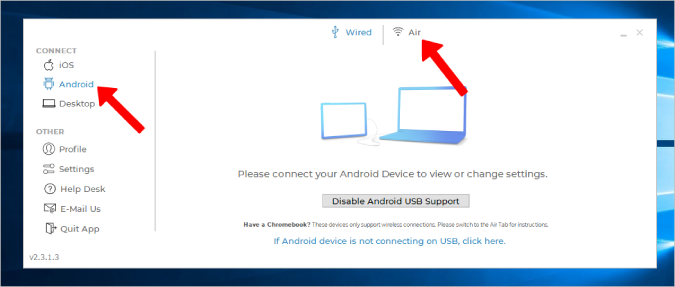
Má tá radharc Duet oscailte ar do Chromebook, ba cheart duit seoladh IP do Chromebook a fháil anseo. Cliceáil air chun glaoch. Mura dtaispeántar é, cliceáil ar an gcnaipe Ceangail le IP de Láimh (Ceangail le IP de láimh) Cuir isteach seoladh IP do Chromebook de láimh.
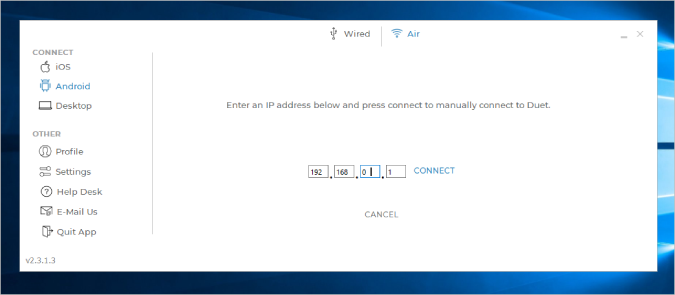
Sin é, anois tá tú réidh.
Rudaí dearfacha
- Nasc gan sreang
- Próiseas socraithe éasca agus réidh
- An rogha is iontaofa le níos lú moille fiú le nasc gan sreang
cons
- Aip íoctha agus cosnaíonn sé $9.99
- Ní oibríonn an rogha sreangaithe le Chromebook
2. Splashtop Wired XDisplay
Murab ionann agus Duet Display, is aip saor in aisce é Splashtop agus éilíonn sé cábla USB chun dhá fheiste a nascadh. Níl aon bhealach le nascadh gan sreang. Tá Splashtop ar aon dul leis an Taispeántas Duet mura bhfuil sé níos fearr maidir le hiontaofacht agus moill idir gléasanna. Ach amháin i gcás nach dtacaíonn sé ach le naisc sreangaithe, tá na gnéithe eile go léir aige.
Íoslódáil Splashtop Ar Chromebook, freisin Suiteáil an cliant deisce ar Mac nó Windows . Anois ceangail an dá fheiste le cábla USB agus seoladh an app ar an dá fheiste.
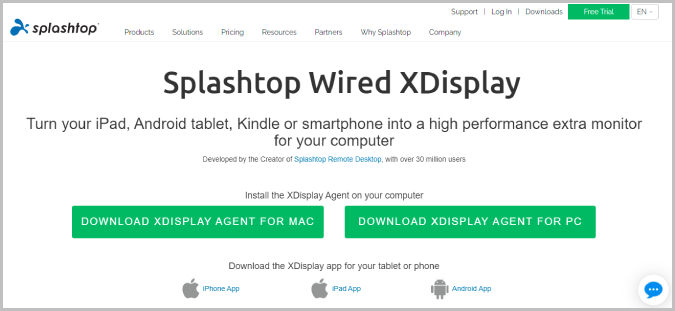
Nuair a bheidh tú críochnaithe, ar Windows, níl le déanamh ach brúigh Buaigh + P. agus roghnaigh rogha Taispeáint a leathnú . Tosóidh sé seo ag scáthánú deasc Windows chuig do Chromebook. Ach ba mhaith linn an Chromebook a úsáid mar scáileán tánaisteach. Chun seo a dhéanamh, roghnaigh an cluaisín Ardroghanna ar an deasc agus díthiceáil an rogha Cumasaigh mód scátháin. Cuirfidh sé seo stop le scáthánú scáileáin agus cuirfear tús le scáileán do Chromebook a úsáid mar scáileán tánaisteach.
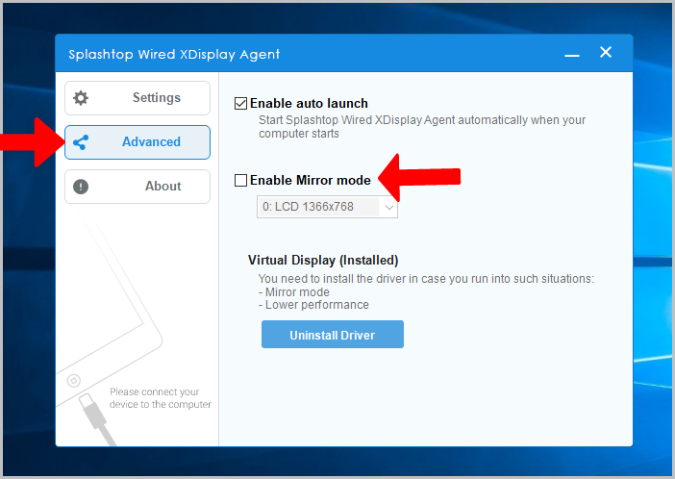
Ar Mac, cliceáil WiredXDisplay sa bharra roghchláir > Roghanna > Socrú agus an rogha a mhúchadh Taispeántais Scátháin Seo.
Rudaí dearfacha
- Is iontaofa agus is lú aga moille nuair a úsáidtear nasc sreangaithe
- Go hiomlán saor in aisce
cons
- Ní féidir ceangal gan sreang
3. Deasc spáis
Is é an buntáiste a bhaineann le Spacedesk ná go dtacaíonn sé le modhanna sreangaithe agus gan sreang araon. Is féidir leat Wi-Fi, USB, nó fiú cábla LAN a úsáid chun an dá fheiste a nascadh. Íosluchtaigh Aip Spacedesk ar Chromebook Chomh maith leis sin ar fheiste Windows nó Mac .
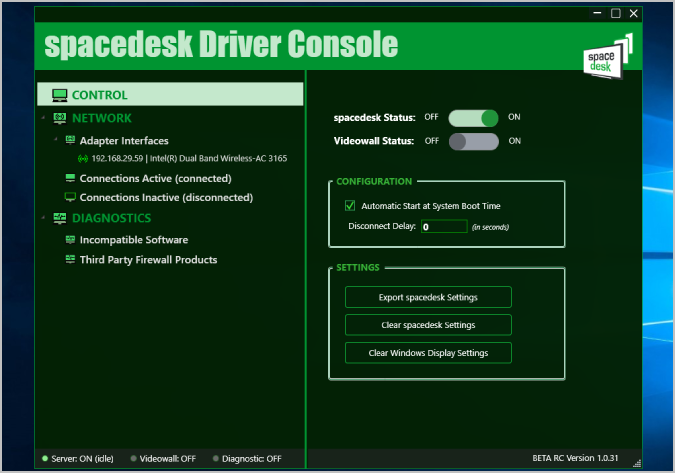
Ansin ceangail ag baint úsáide as sreang nó gan sreang. Anois nuair a osclaíonn tú an aip ar do Chromebook, ba cheart duit na gléasanna ceangailte go léir a bhfuil an aip suiteáilte acu a aimsiú. Níl le déanamh agat ach gléas a roghnú le nascadh.
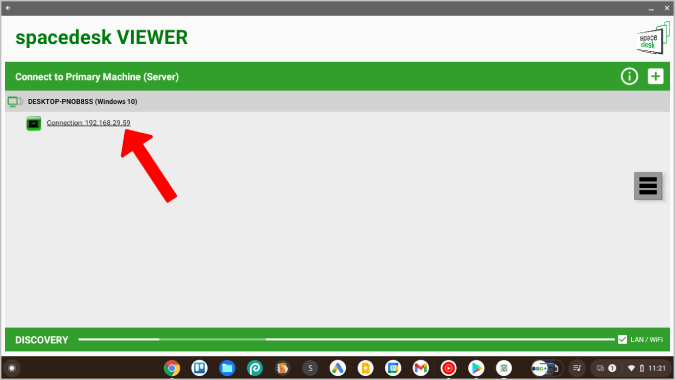
Tosóidh sé ag taispeáint System View ar do scáileán Chromebook. Is féidir leat na roghanna dúchais a úsáid anois i socruithe Windows agus Mac chun socruithe taispeána a choigeartú.
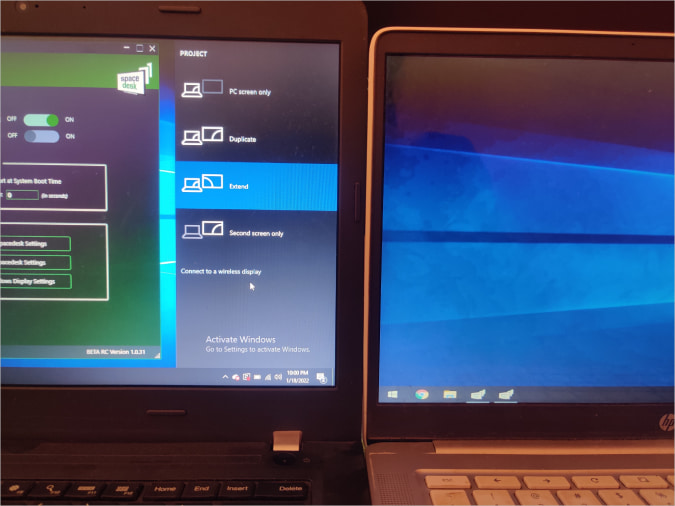
Oibríonn Spacedesk go han-mhaith agus tá go leor roghanna nascachta ann, ach nuair a bheidh tú ag nascadh gan sreang, beidh moilleanna agus titim amach agat anois agus arís. Más mian leat dul gan sreang, tá an choróin fós ag an Duet Display.
Rudaí dearfacha
- Tacaíonn roghanna nasc sreangaithe agus gan sreang araon
- Go hiomlán saor in aisce
cons
- Is féidir le nasc gan sreang a bheith beagán fabhtanna agus neamh-inúsáidte
4. Deasc
Oibríonn gach ceann de na apps thuas le Windows agus Mac amháin. Más úsáideoir Linux tú, seo aip foinse oscailte a chabhróidh leat do Chromebook a úsáid mar dhara taispeáint. Nascann sé gan sreang agus tá go leor gnéithe aige cosúil le comhroinnt radhairc app, scáthánú scáileáin, modh teleprompter, etc.
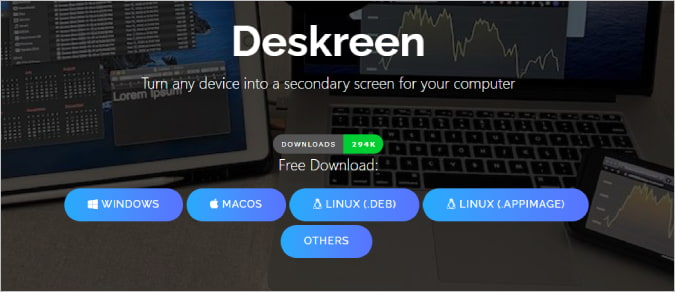
Níl aip ar leith ag Deskreen do Chromebooks. Níl le déanamh agat ach é a íoslódáil ag Deasc Windows, Mac agus Linux agus an próiseas socraithe a chríochnú. Ansin ceangail an dá fheiste leis an líonra Wi-Fi céanna.
Sa app Deskreen ar an deasc, gheobhaidh tú cód QR. Níl ort ach an cód QR seo a scanadh le haon cheann Clár scanóir cód QR ar Chromebook. Taispeánfaidh sé nasc chuig an suíomh duit. Oscail an nasc agus taispeánfaidh sé an dara scáileán de do dheasc ar do scáileán Chromebook. Cliceáil ar an gcnaipe lánscáileáin chun an Chromebook a úsáid mar thaispeántas tánaisteach i mód lánscáileáin.
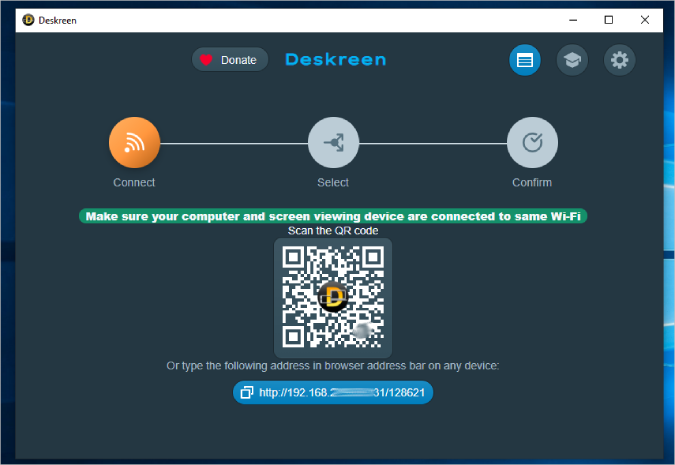
Ós rud é gur rogha eile foinse oscailte é, tá sé saor in aisce freisin. Ach is féidir leis an app a bhraitheann beagán sluggish uaireanta agus tá stutters ó am go chéile an-choitianta.
Rudaí dearfacha
- Oibríonn sé le Windows, Mac, agus Linux freisin
- Bogearraí foinse oscailte agus saor in aisce.
cons
- Ní féidir é a nascadh ach gan sreang
- Is féidir leat a bheith déanach uaireanta
Uirlis Taispeána Díséad
Is é Duet Display an méid a bheidh uait má tá tú sásta íocaíocht aonuaire de $9.99 a dhéanamh. Tá sé gan sreang, oibríonn sé go tapa, agus tá sé éasca a shocrú. Mura bhfuil, is féidir le Spacedesk agus Splashtop an obair a dhéanamh saor in aisce. Más úsáideoir Linux tú, is é an geall is fearr atá agat ná Deskreen atá foinse oscailte, saor in aisce agus a oibríonn ar gach ardán. Nach bhfuil Chromebook agat? Is féidir leat úsáid a bhaint freisin Do ghuthán Android mar an dara scáileán .